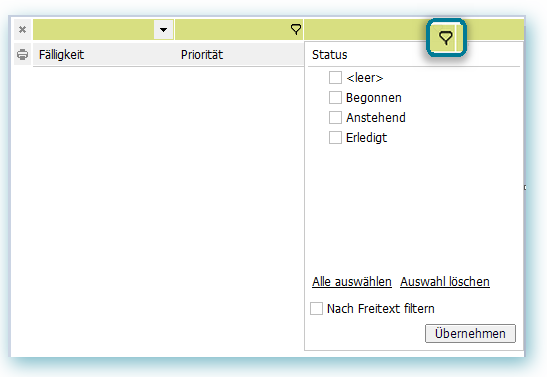Tabellenfilter
|
In diesem Kapitel erfahren Sie alles über die Tabellenfilter in der Praxismanagementsoftware prima!. |
|
Ihre erfassten Daten werden im Aktionsbereich von prima! in Form von Tabellen dargestellt.
Wenn Sie eine Tabelle öffnen, oder in dieser suchen, wird die Gesamtzahl der dargestellten Einträge in der rechten, unteren Bildschirmecke dargestellt.
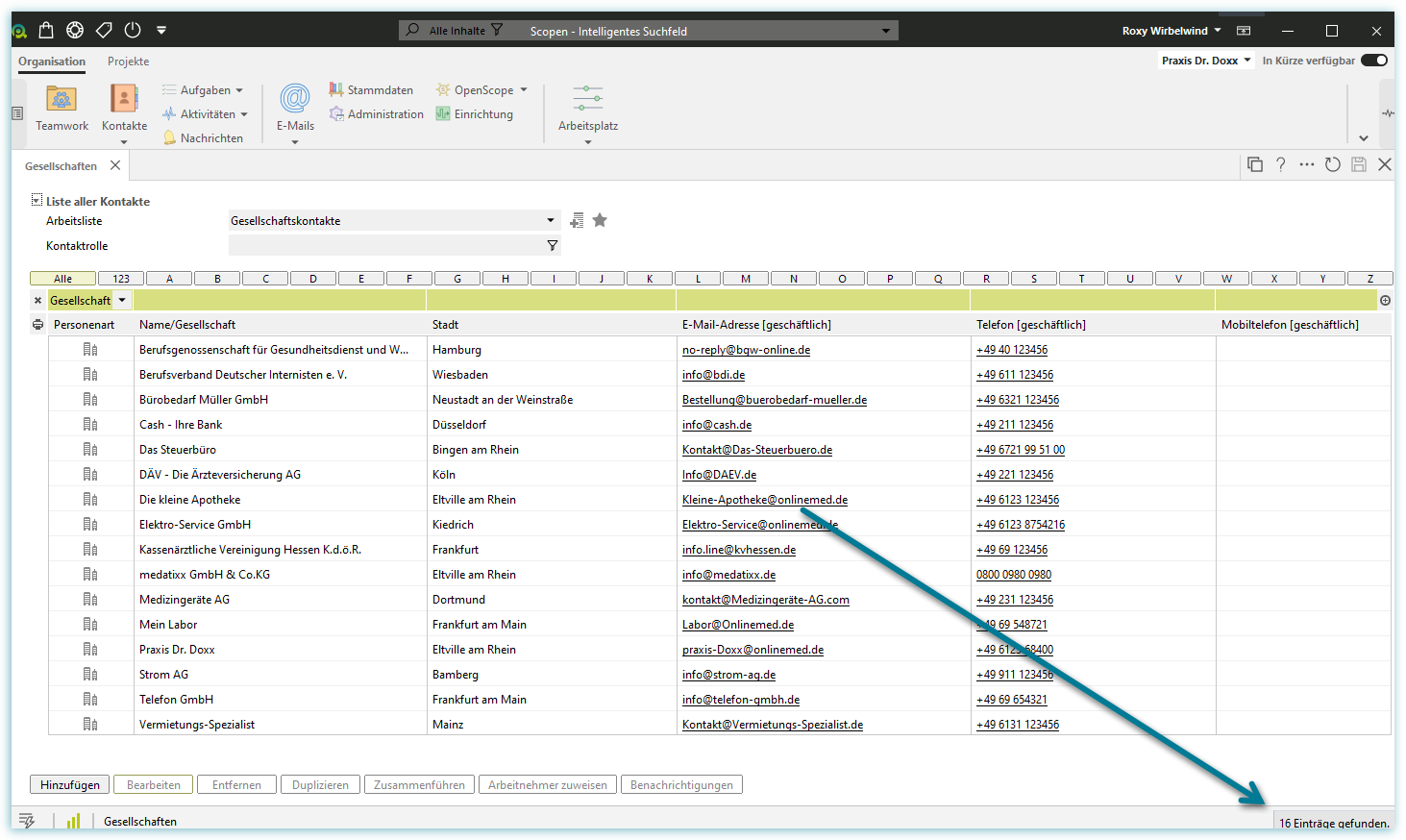
Tabellenfilter ein- und ausblenden
In jeder Tabelle können Sie den sogenannten Tabellenfilter ein- und ausschalten. Klicken Sie dazu auf die Lupe, die sich am Ende der letzten Tabellenspalte befindet.

prima! verfügt über zwei Tabellenfilterarten.
Mit dem durchgängigen Tabellenfilter können Sie in der gesamten Tabelle suchen.

Mit einem Klick auf das Pluszeichen neben der Filterzeile können Sie den Tabellenfilter in die einzelne Spalten unterteilen. Damit haben Sie die Möglichkeit gezielt in einzelnen Spalten zu suchen.

Nach Inhalten suchen
Bei der Filterung Ihrer Tabelleninhalte können Sie die nachfolgend beschriebenen Suchfunktionen verwenden.
|
Option |
Beschreibung |
|
Wildcard (*) |
Das Zeichen * findet eine beliebige Zeichenkombination.
|
|
Zahlen |
Die Suche nach Zahlen mit Komma (3,5) zeigt nur diese Zahlen an. Die Suche nach Zahlen ohne Komma zeigt alle Zahlen an (3 und 3,5). |
|
Zahlenbereiche |
46 – 90 oder 90 – 45 findet alle Zahlen zwischen 45 und 90 inklusive beider Werte. Wichtig: Die von-bis Suche funktioniert nur, wenn vor und hinter dem Bindestrich, der zwischen dem „von“ und dem „bis“ Wert ein Leerzeichen steht. Einschränkung: Die Bereichssuche gilt nur für numerische Werte. Postleitzahlen zum Beispiel sind als Zeichenketten gespeichert und können nicht über die Bereichssuche gefiltert werden. |
|
Datum |
Die Datumssuche funktioniert wie die Zahlensuche, jedoch mit Punkt als Trennzeichen. Möglich sind 26.6.94 27.05.2005. |
|
Datumbereich |
Das Datum kann kurz oder lang geschrieben werden und der Bindestrich mit oder ohne Leerzeichen angegeben werden: 1.4.15-6.4.15 funktioniert ebenso, wie 01.04.2015 – 06.04.2015. Außerdem werden in Datumsfeldern auch voreingestellte Filteroptionen angeboten (Letzte 4 Wochen, letzte 7 Tage, heute, nächste 7 Tage, nächste w Wochen, Datumseingabe). |
|
Wörtliche Suche |
Wenn Sie den Suchbegriff in Anführungszeichen setzen, wird nur sein wörtliches Vorkommen gefunden. "2008-00050" finden keinen Zahlenbereich, sondern eine Belegnummer. |
|
Suche nach leerem Inhalt |
Bei Textfeldern geben Sie oberhalb der Spalte in den Spaltenfilter die Zeichen !* oder <leer> ein. Bei Auswahlfeldern wählen Sie die Checkbox <leer> aus. Wenn Sie dies tun, werden alle Tabellenzeilen angezeigt, die in der betreffenden Spalte nichts enthalten. |
|
Suche nach irgendeinem Inhalt |
Geben Sie in den Spaltenfilter ein Sternchen * ein. Wenn Sie dies tun, werden alle Tabellenzeilen angezeigt, die in der betreffenden Spalte irgendeinen Inhalt aufweisen. |
|
Groß/Kleinschreibung |
Die Groß/Kleinschreibung spielt keine Rolle. |
Datumswerte
In Datumsspalten bietet ein Dreieckpfeil verschiedene Optionen, um die Anzeige zeitlich einzugrenzen.
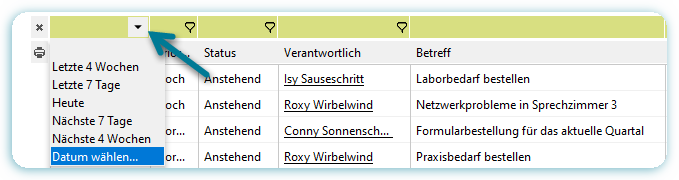
Filterspalten
In einigen Tabellenspalten finden Sie ein Filtersymbol. Klicken Sie es an, um genau zu bestimmen, welche Elemente angezeigt werden sollen.
In der nachfolgenden Abbildung sehen Sie die Möglichkeit, Aufgaben nach dem Aufgaben-Status zu filtern.